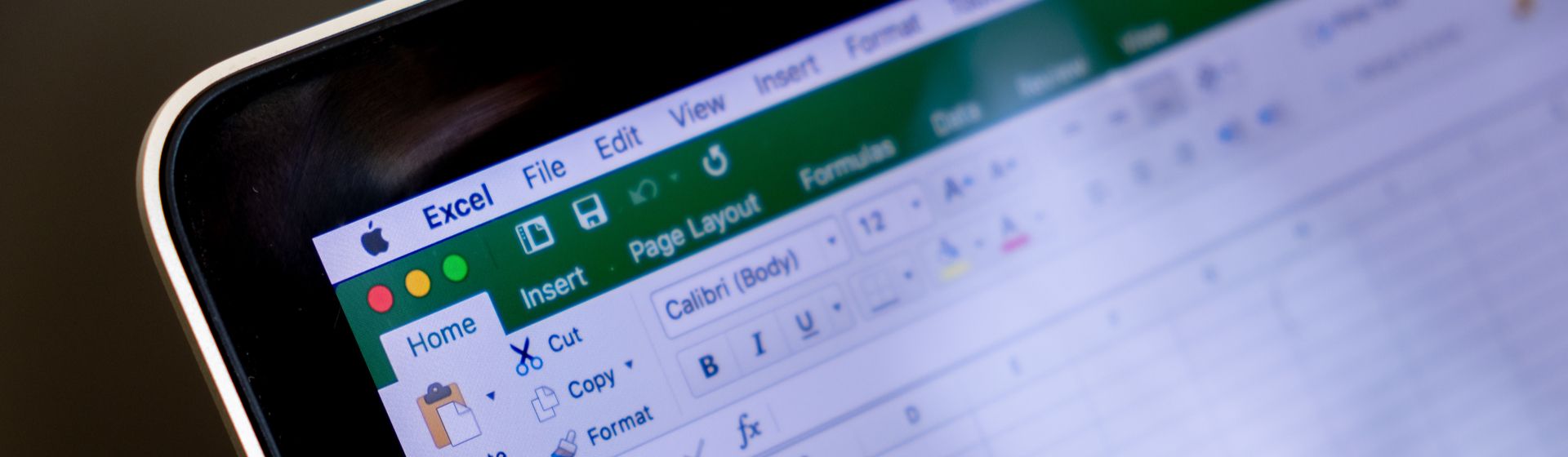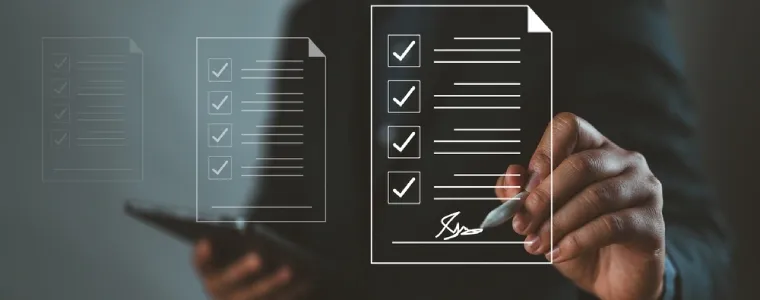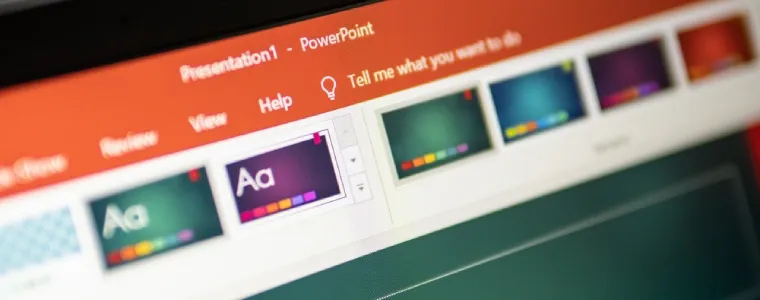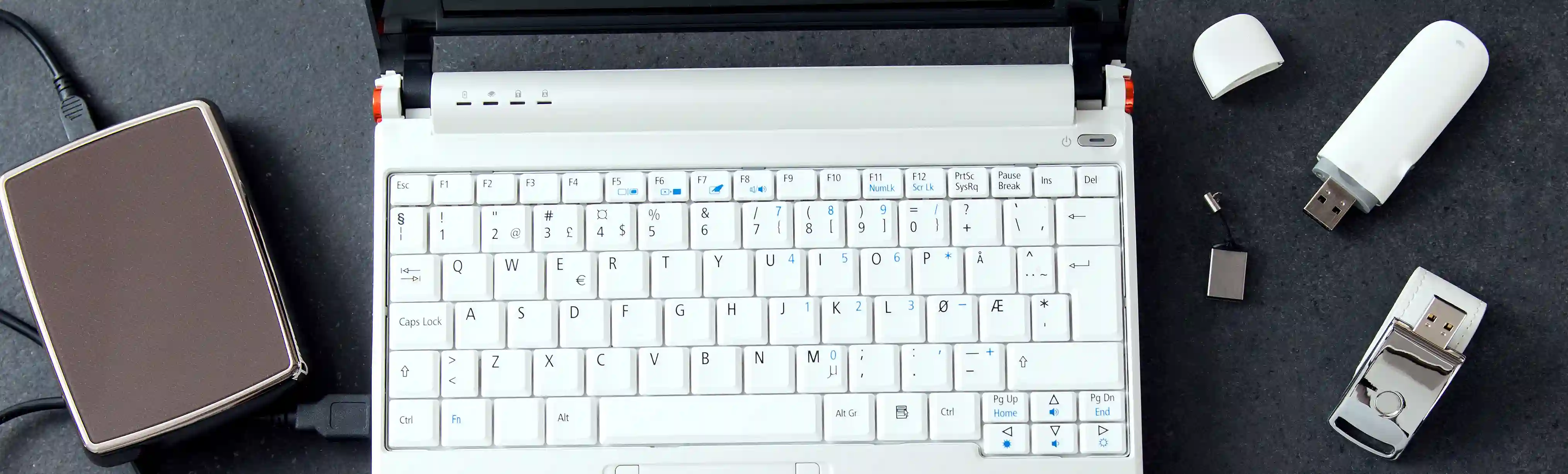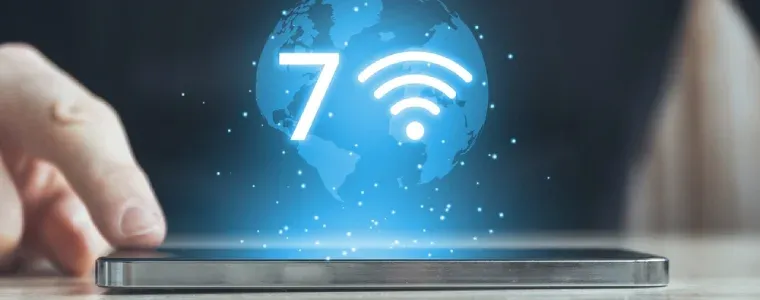Ethernet não tem uma configuração de IP válida? Veja o que fazer
Diversas causas podem fazer surgir a mensagem “ethernet não tem uma configuração de IP válida” no seu PC

Muitos usuários de PC já devem ter recebido a mensagem “ethernet não tem uma configuração de IP válida”. Mas você sabe o que isso significa? E o mais importante: sabe como resolver esse problema?
Diversos problemas podem ocasionar a queda de internet e, consequentemente, a mensagem irá aparecer. Mas não se preocupe! Iremos te ajudar a resolver essa situação com explicações diretas e de fácil entendimento.
Confira agora mesmo como resolver os problemas da mensagem “ethernet não tem uma configuração de IP válida” no seu PC.
Aproveitando, se você está procurando um notebook barato em 2021, dê uma olhada na nossa lista!

Por que aparece a mensagem 'ethernet não tem uma configuração de IP válida'?

Os problemas de internet são os maiores responsáveis pela mensagem aparecer. Quando há uma falha na conexão, geralmente a mensagem "ethernet não tem uma configuração de IP válida" é apresentada ao usuário para indicar que algo não está certo.
Mas todo caso precisa ser visto de forma individual. Muitas vezes, o problema pode ocorrer na distribuição da internet até chegar a sua casa. Rompimentos de cabos de rede ou de fibra óptica, instabilidade em sistemas e até sobrecarga em determinados sites são as causas mais comuns.
Quando isso ocorrer, é importante que o usuário entre em contato com sua provedora de internet para ver se não é uma instabilidade geral na rede ou se é apenas um problema local, somente no seu PC.
Se o problema for geral, pouca coisa pode ser feita neste momento. Cabe a provedora de internet resolver ou dar um parecer do que está ocorrendo. Caso a conexão não seja estabelecida na hora, o usuário deverá ser informado sobre o tempo de reparo para que não fique sem uma solução.
Mas há casos em que o problema é somente na conexão local do usuário. Quando isso ocorrer, há algumas maneiras de tentar resolver por conta própria antes de chamar um técnico em informática.
E fique tranquilo. Esse tipo de problema é mais comum do que você imagina, mesmo nos melhores notebooks de 2021.
Você precisa de um notebook para estudo? Confira a nossa lista com os melhores notebooks bons e baratos para estudantes de 2021!
Como resolver “ethernet não tem uma configuração de IP válida”
Existem duas opções para você tentar resolver o problema e parar de ver esta mensagem chatinha, "ethernet não tem uma configuração de IP válida". A primeira é verificar o DNS do seu computador.
Para isso, siga os seguintes passos. No exemplo, estamos utilizando o Windows 10, mas as instruções também servem para o Windows 7 e Windows 8.
Passo 1. Vá até o Painel de Controle do seu computador
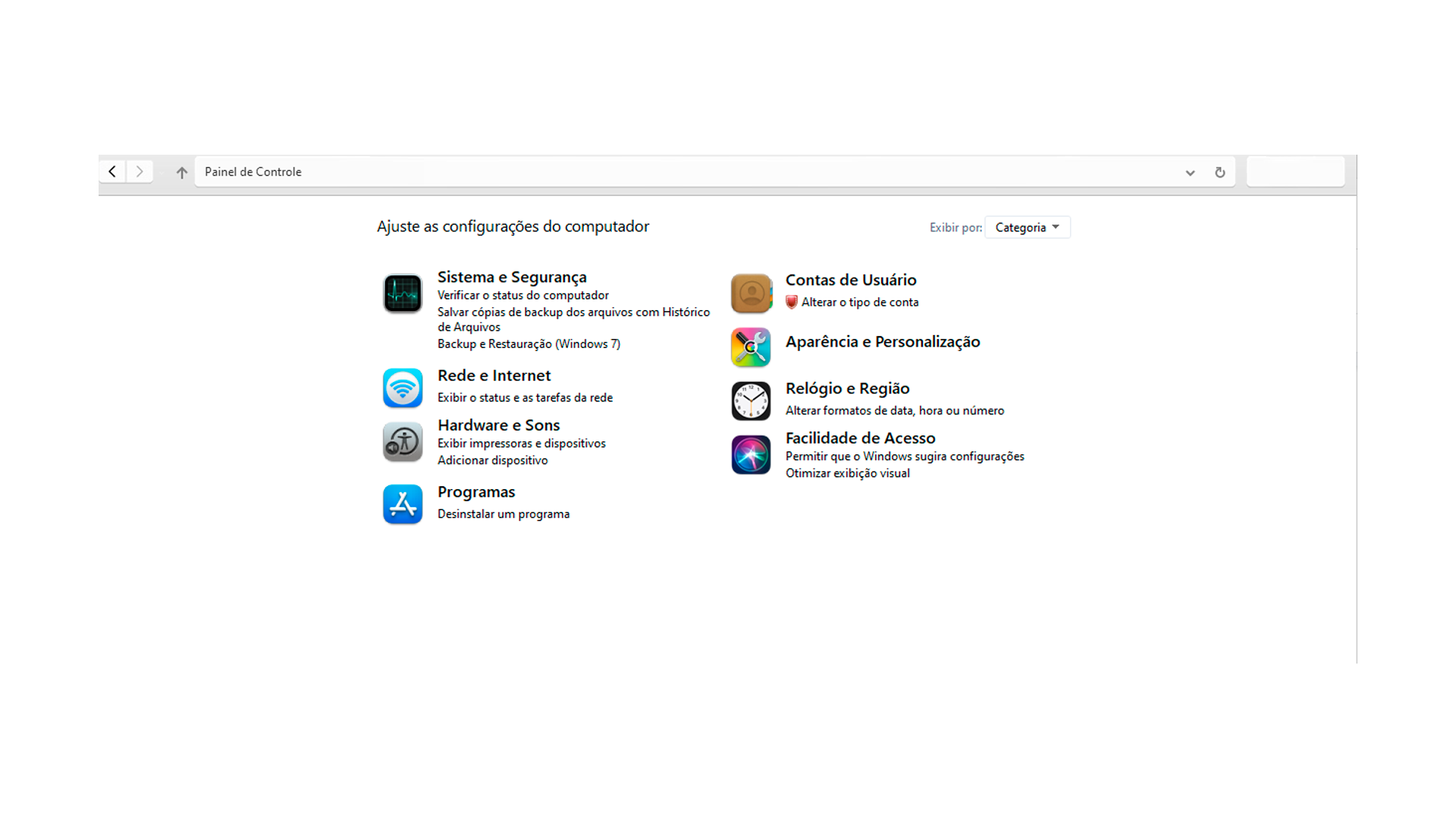
Passo 2. Selecione a opção "Rede e Internet" e após isso "Central de Rede e Compartilhamento". Encontre a opção "Alterar as configurações do adaptador"
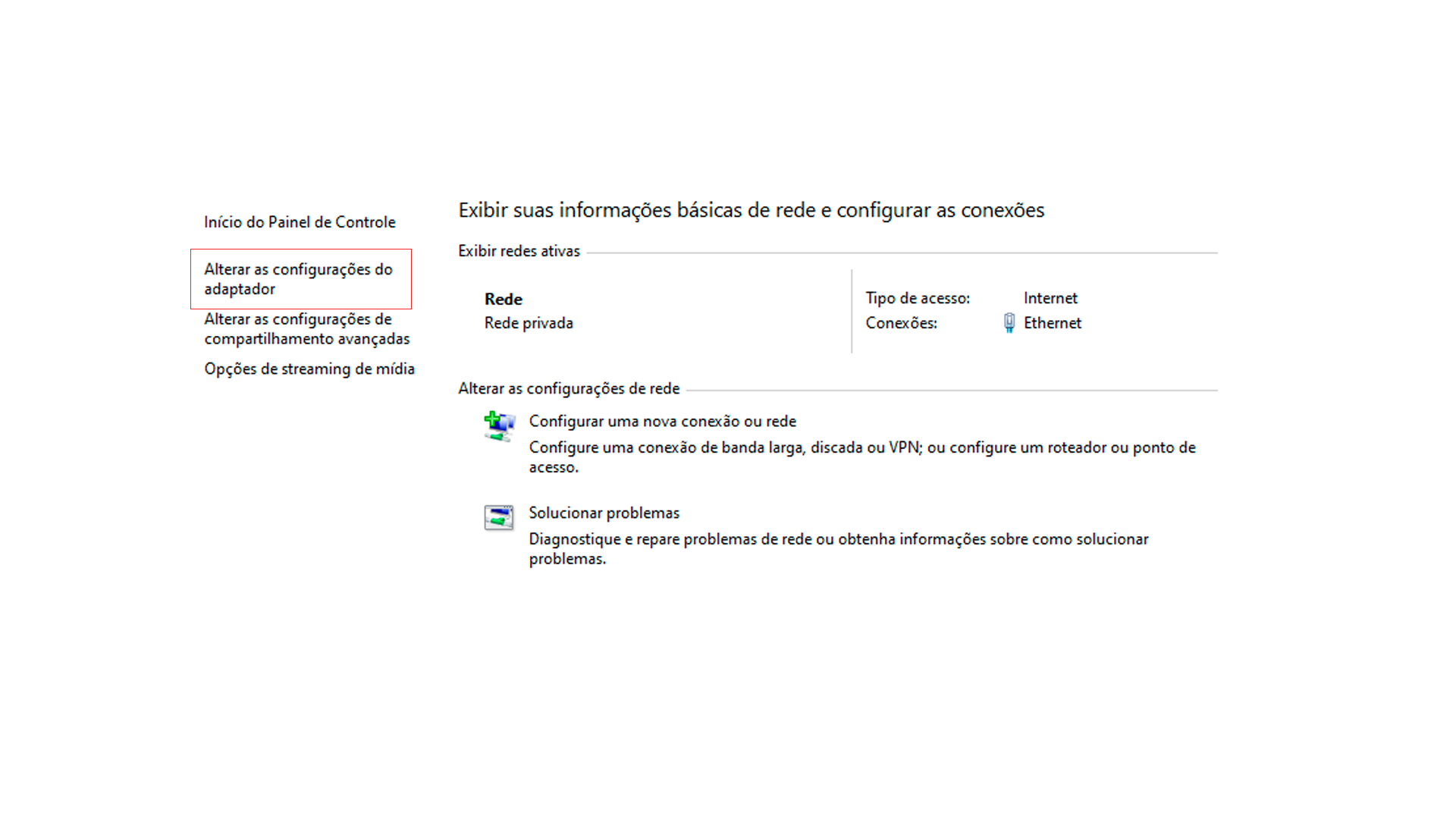
Passo 3. Na sua conexão de rede, clique com o botão direito e selecione "Propriedades"
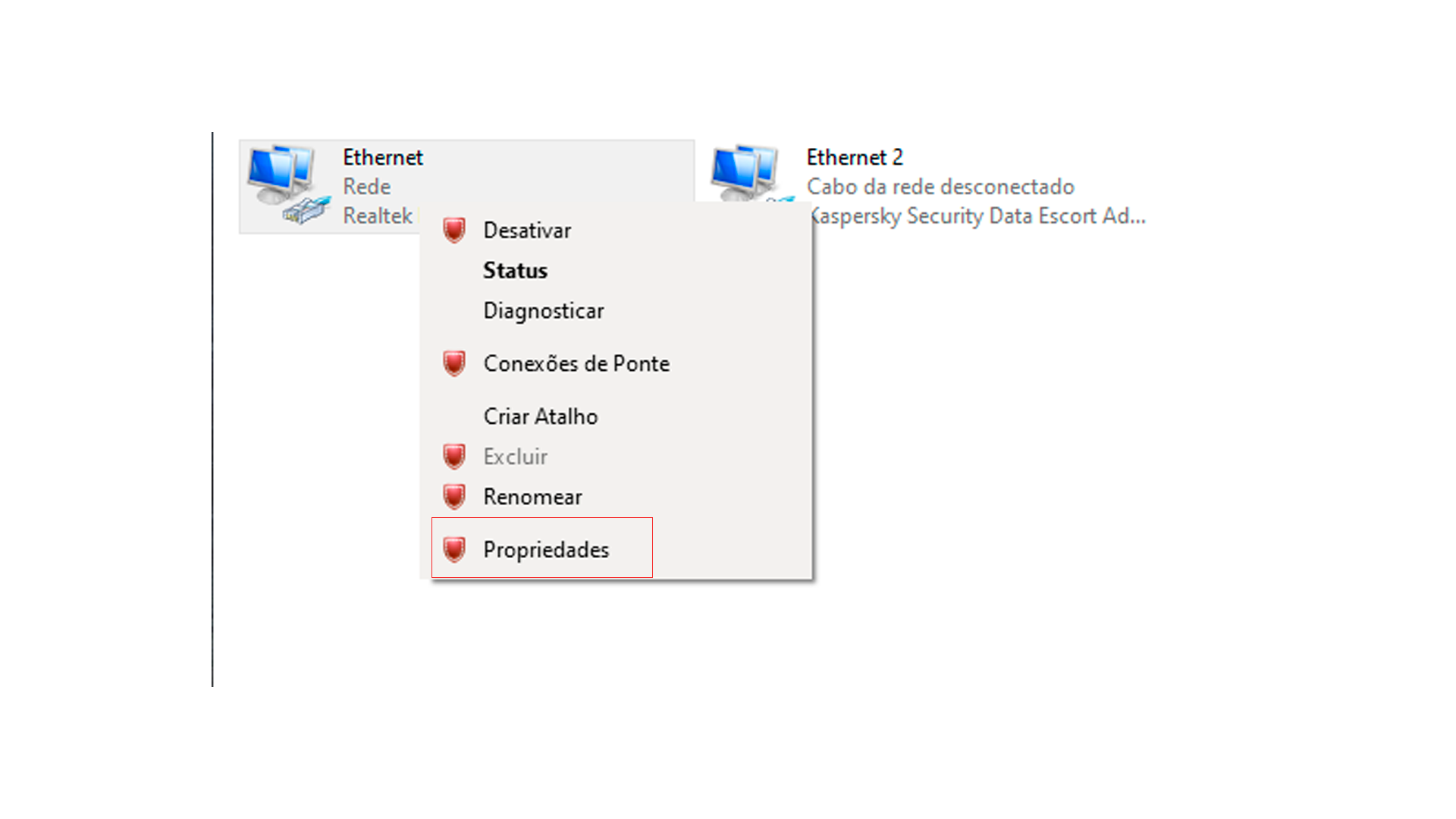
Passo 4. Em "Propriedades", encontre a opção "Protocolo TCP/IP Versão 4 (TCP/IPv4)", que está dentro do quadro “Esta conexão utiliza os seguintes itens”. Clique em "Propriedades" logo abaixo.
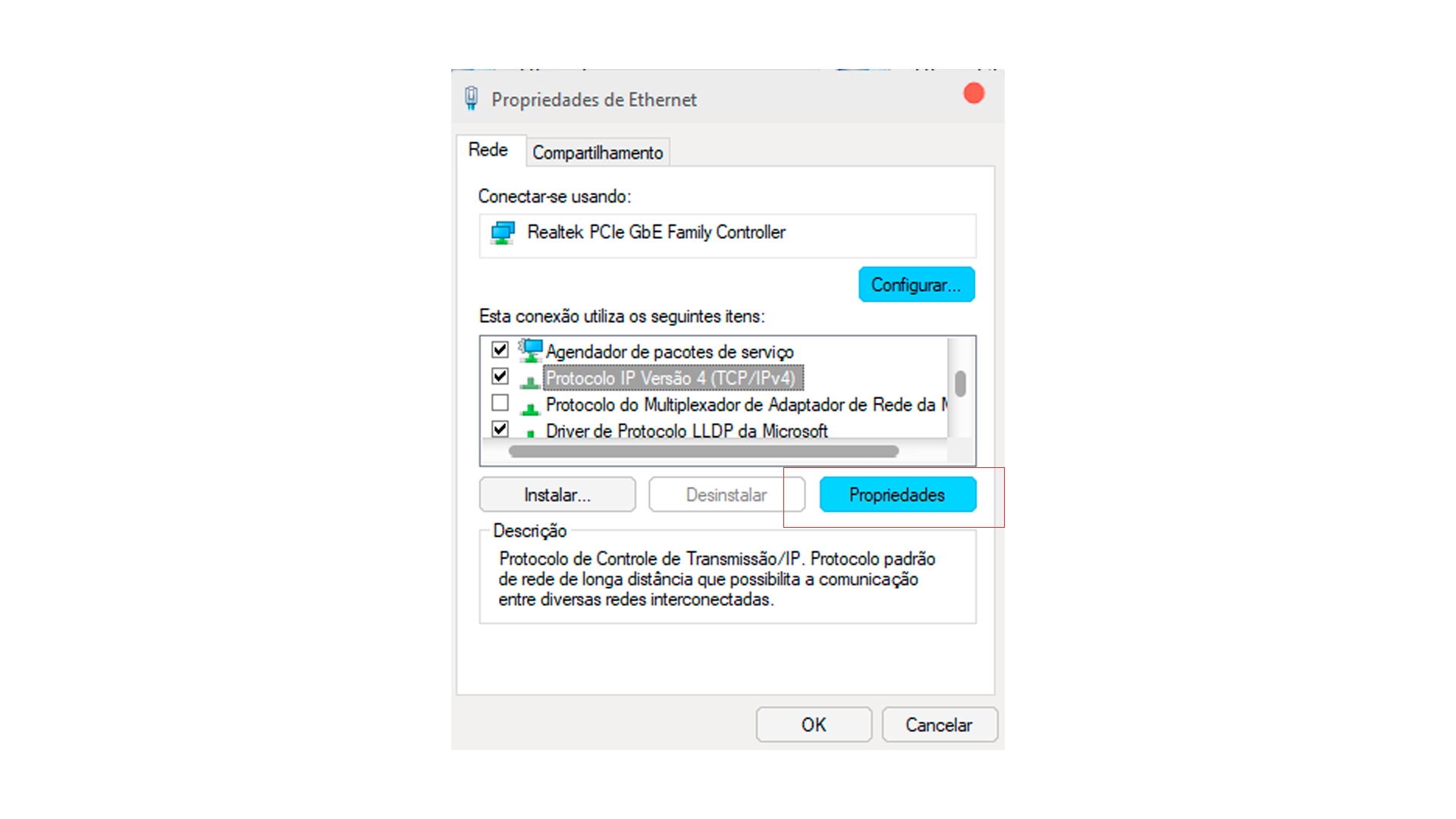
Passo 5. Se sua rede tiver endereço fixo, confirme com o administrador de rede se os dados estão corretos. Se não estiverem corretos, corrija para o correto, clique em OK e feche todas as janelas. É recomendado reiniciar a máquina após este passo.
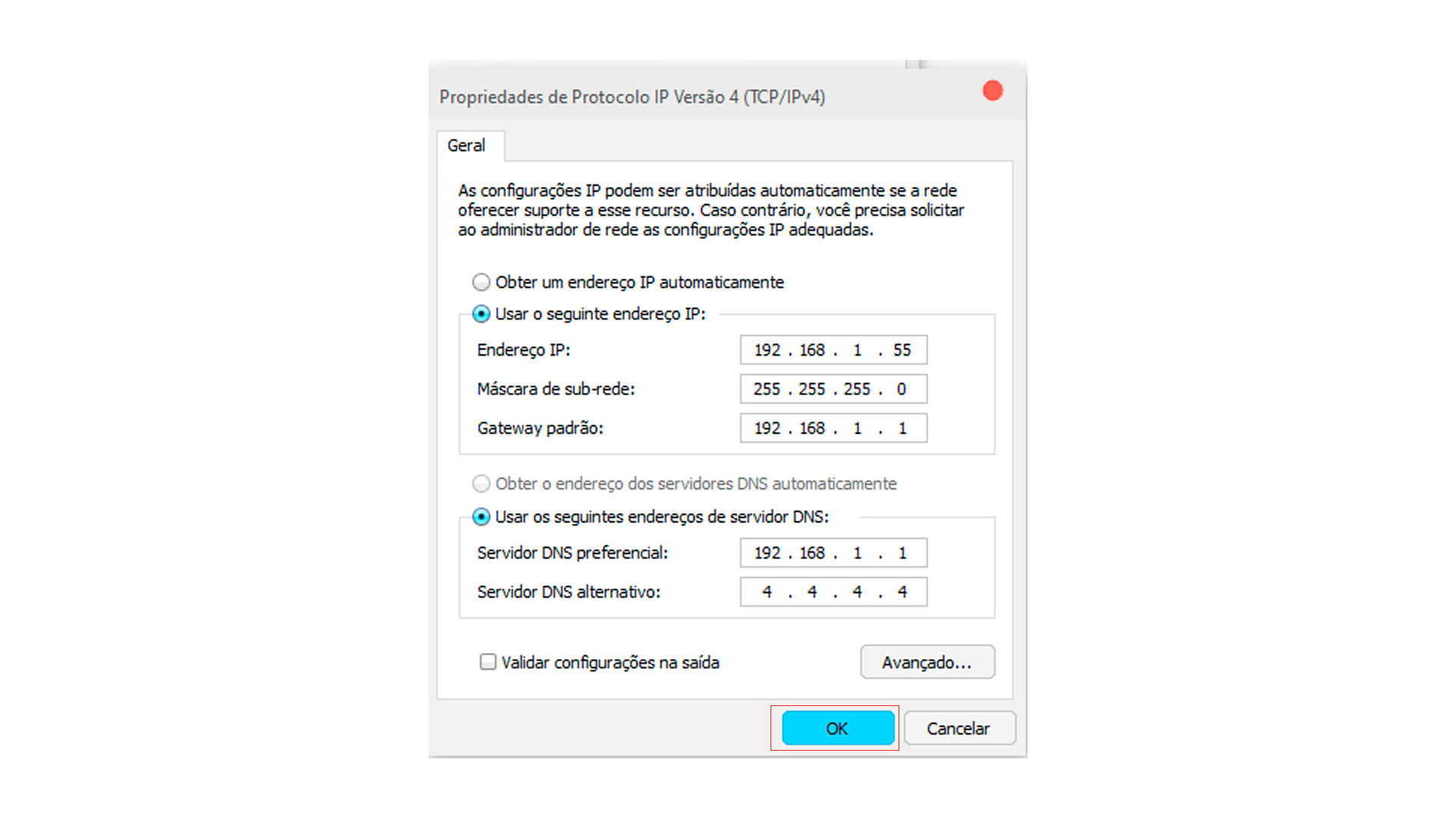
Passo 6. Mas, se sua conexão é de endereço dinâmico (configuração automática e mais comum), veja se a opção de “Obter um endereço IP automaticamente” e “Obter o endereço dos servidores DNS automaticamente" estão ativados. Se não estiverem, ative, clique em OK e feche todas as janelas. Recomendável reiniciar o PC.
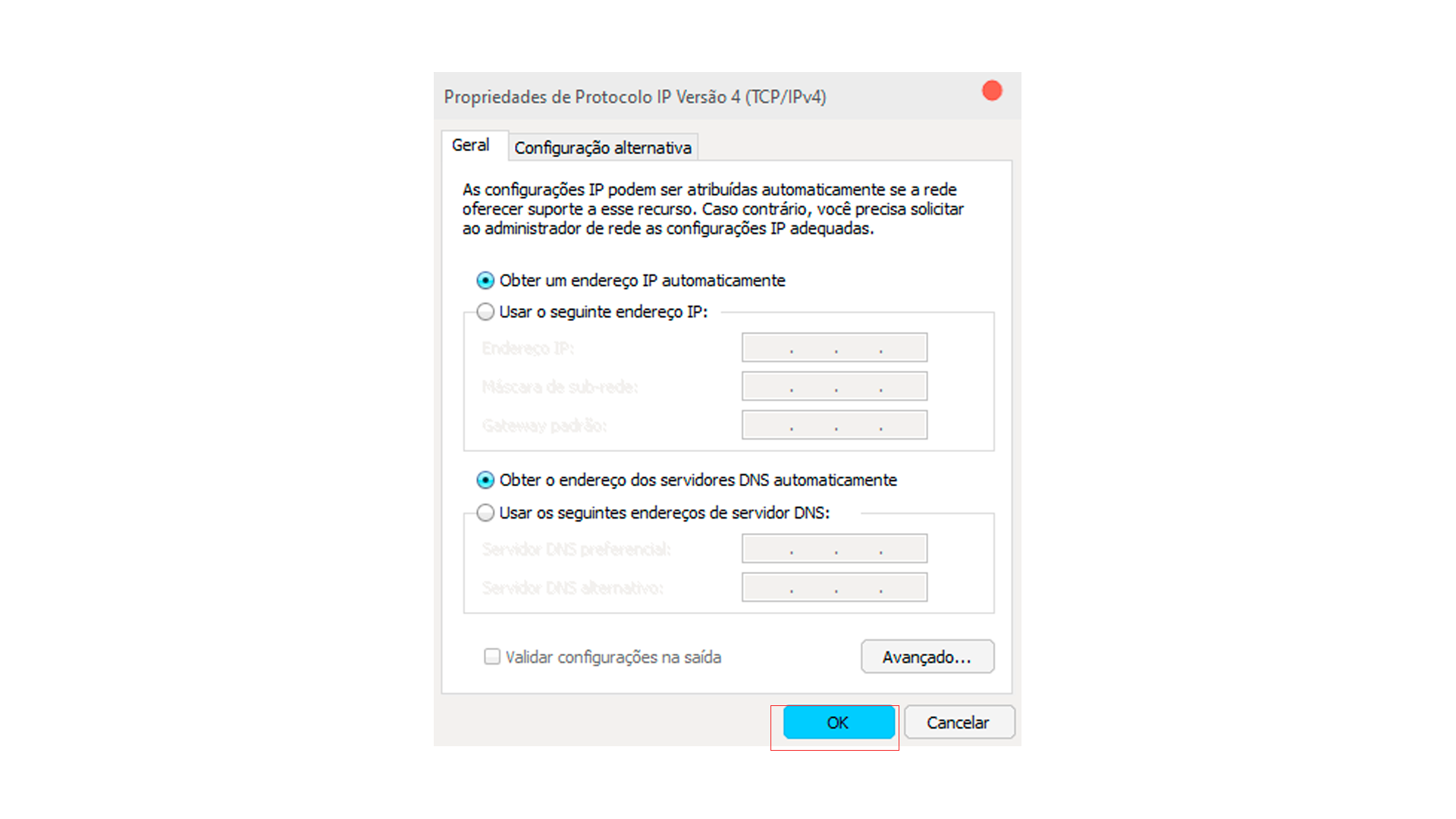
Precisa trocar de notebook? Dê uma olhada na nossa lista de melhores notebooks com custo benefício em 2021!
Outra maneira que costuma resolver o problema de “ethernet não tem uma configuração de IP válida” são alguns comandos básicos no Prompt de comando do Windows. Novamente, estamos com o Windows 10, mas essas dicas funcionam perfeitamente em outras versões.
Passo 1. Abra seu Prompt de Comando no modo administrador. Para fazer isso, procure por Prompt de Comando no Menu Iniciar, clique com o botão direito sobre o ícone e selecione Executar como administrador.
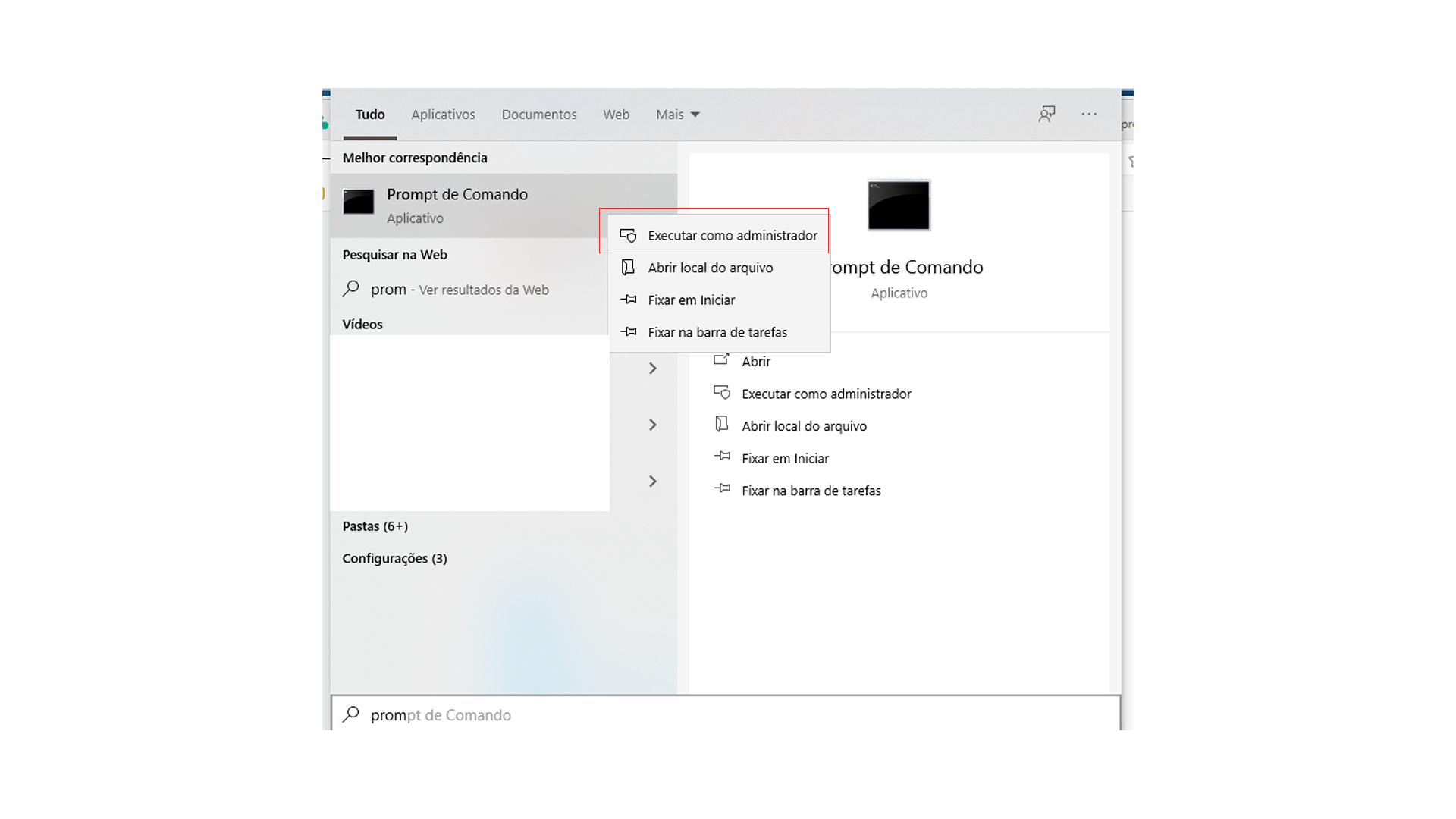
Passo 2. Com o Prompt de Comando aberto, digite os seguintes comandos, separadamente. A cada linha, digite e aperte enter. Você deve aguardar a execução do comando para então digitar o próximo
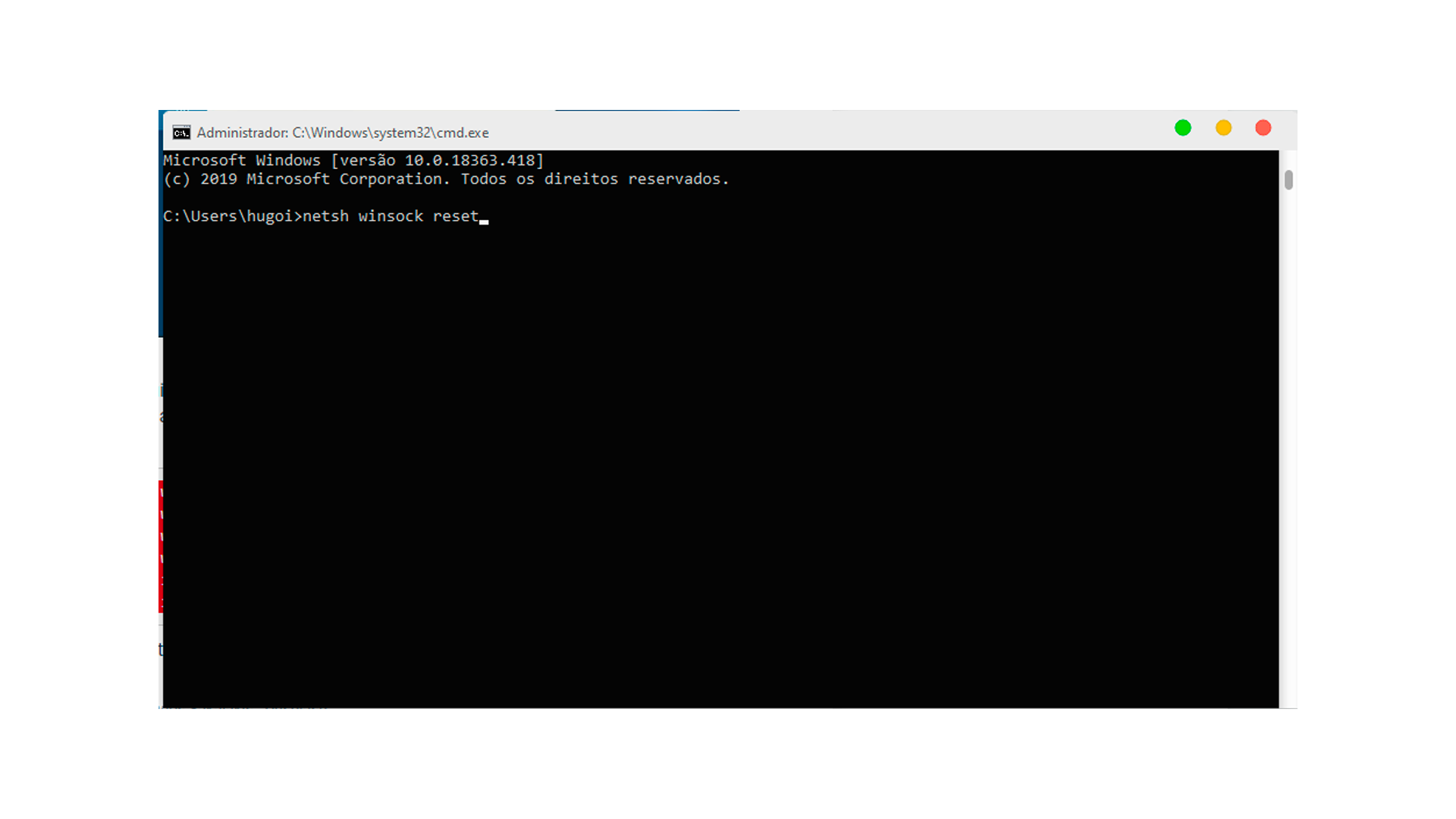
- netsh winsock reset
- netsh winhttp reset proxy
- netsh winhttp reset tracing
- netsh winsock reset catalog
- netsh int ipv4 reset catalog
- netsh int ipv6 reset catalog
Passo 3. Após todos os comandos serem digitados, reinicie seu computador. A internet deve voltar a funcionar normalmente.
Caso a mensagem “ethernet não tem uma configuração de IP válida” persista, entre em contato com a provedora de internet.
Você precisa de um notebook para trabalho? Confira a lista que fizemos com os melhores notebooks para trabalho em 2021!